Εκτελέστε το Microsoft Word με τις εξειδικευμένες επιδιορθώσεις μας
- Το πάγωμα λέξεων κατά την αποθήκευση ενός εγγράφου είναι ένα κοινό πρόβλημα που αντιμετωπίζουν οι χρήστες και συχνά προκύπτει όταν το έγγραφο είναι κατεστραμμένο.
- Όταν αντιμετωπίζετε το πρόβλημα, η κύρια προσέγγισή σας θα πρέπει να είναι η επιδιόρθωση του εγγράφου ή η αλλαγή της διαδρομής του.
- Ως έσχατη λύση, οι χρήστες μπορούν πάντα να εκτελούν ένα Online επισκευή στο Microsoft Office.
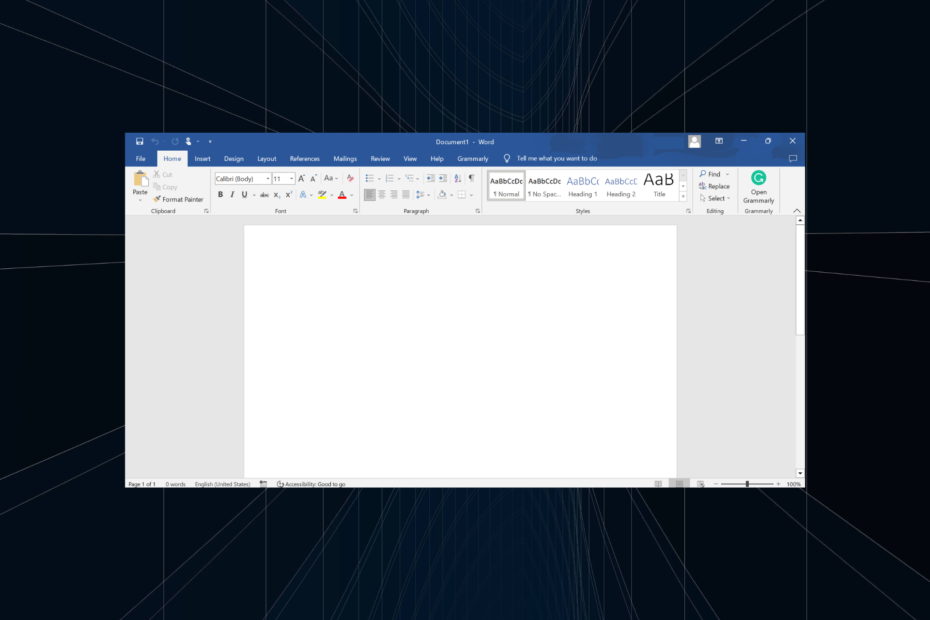
Μην χάσετε κανένα από τα έγγραφα του Word που έχουν καταστραφεί. Αυτό το εργαλείο θα επισκευάστε και ανακτήστε σοβαρά κατεστραμμένο ή κατεστραμμένο .doc ή .docx αρχεία και να παραδώσει μια πλήρη αναφορά όταν τελειώσει. Θα το χρησιμοποιήσετε για:
- Διορθώστε όλα τα κατεστραμμένα .doc και .docx αρχεία έως το Word 2007
- Επιδιορθώστε γραμματοσειρές, κείμενο, κεφαλίδες, υποσέλιδα και οτιδήποτε άλλο περιέχει ένα έγγραφο του Word
- Αποκτήστε πίσω το αρχικό σας περιεχόμενο από τα επισκευασμένα αρχεία στην αρχική του μορφή
Εργαλείο επιδιόρθωσης αρχείων Word
Το Microsoft Word είναι ένα δημοφιλής επεξεργαστής κειμένου και ένα μέρος της σουίτας Office. Χρησιμοποιείται τόσο σε εγκαταστάσεις στο σπίτι όσο και στο γραφείο και είναι συχνά η πρώτη επιλογή των χρηστών. Αλλά πολλοί βρήκαν ότι το Word παγώνει κατά την αποθήκευση ενός εγγράφου
Ενώ για κάποιους Το Microsoft Word δεν ανοίγει, αυτό το συγκεκριμένο πρόβλημα όπου το Word διακόπτεται ή παγώνει όταν προσπαθείτε να αποθηκεύσετε ένα έγγραφο είναι διαφορετικό και απαιτεί συγκεκριμένη προσέγγιση. Ας ανακαλύψουμε!
Γιατί έχει κολλήσει το έγγραφο Word μου;
Ακολουθούν μερικοί λόγοι για τους οποίους τα έγγραφα του Word συνεχίζουν να παγώνουν όταν προσπαθείτε να τα αποθηκεύσετε:
- Το έγγραφο είναι κατεστραμμένο: Πολλές φορές, εργάζεστε εν αγνοία σας σε ένα κατεστραμμένο έγγραφοκαι, ως αποτέλεσμα, οι αλλαγές σε αυτό δεν μπορούν να αποθηκευτούν από το Microsoft Word.
- Ζητήματα με τη μονάδα δίσκου που αποθηκεύει το έγγραφο: Σε ορισμένες περιπτώσεις, η μονάδα δίσκου που αποθηκεύει το έγγραφο ενδέχεται να έχει προβλήματα που επηρεάζουν τη λειτουργία ανάγνωσης και εγγραφής. Επομένως, το Word παγώνει κατά την αποθήκευση ενός εγγράφου.
- Αργή ταχύτητα Internet: Εάν εργάζεστε σε αρχεία που είναι αποθηκευμένα στο cloud, αργή ταχύτητα Διαδικτύου θα επηρεάσει την εξοικονόμηση χρόνου και σε ορισμένες περιπτώσεις, το Word ενδέχεται να διακοπεί.
- Προβλήματα με το Microsft Office: Υπάρχει επίσης μια πιθανότητα το Microsoft Office να αντιμετωπίζει προβλήματα εσωτερικά που επηρεάζουν τη βασική του λειτουργία.
Τι μπορώ να κάνω όταν το Word παγώνει κατά την αποθήκευση ενός εγγράφου;
Πριν προχωρήσουμε στις ελαφρώς περίπλοκες λύσεις, δοκιμάστε αυτά τα γρήγορα κόλπα:
- Επανεκκινήστε τον υπολογιστή και ελέγξτε εάν το Word διακόπτεται κατά την αποθήκευση εγγράφων.
- Μετακινήστε το αρχείο σε άλλο φάκελο ή πιθανώς στην επιφάνεια εργασίας και δοκιμάστε να το αποθηκεύσετε.
- Ενώ εργάζεστε σε αρχεία που είναι αποθηκευμένα στο cloud, πρέπει να έχετε ένα γρήγορη σύνδεση στο Διαδίκτυο, οπότε ελέγξτε το.
- Σε περίπτωση που το αρχείο είναι αποθηκευμένο στο OneDrive ή σε άλλη υπηρεσία cloud, κάντε λήψη του στον υπολογιστή και, στη συνέχεια, εργαστείτε σε αυτό.
Εάν καμία δεν λειτουργεί, μεταβείτε στις διορθώσεις που αναφέρονται παρακάτω.
1. Επισκευάστε το έγγραφο
- Εκτόξευση Microsoft Word, κάντε κλικ στο Ανοιξε προς τα αριστερά και, στη συνέχεια, κάντε κλικ στο Ξεφυλλίζω.
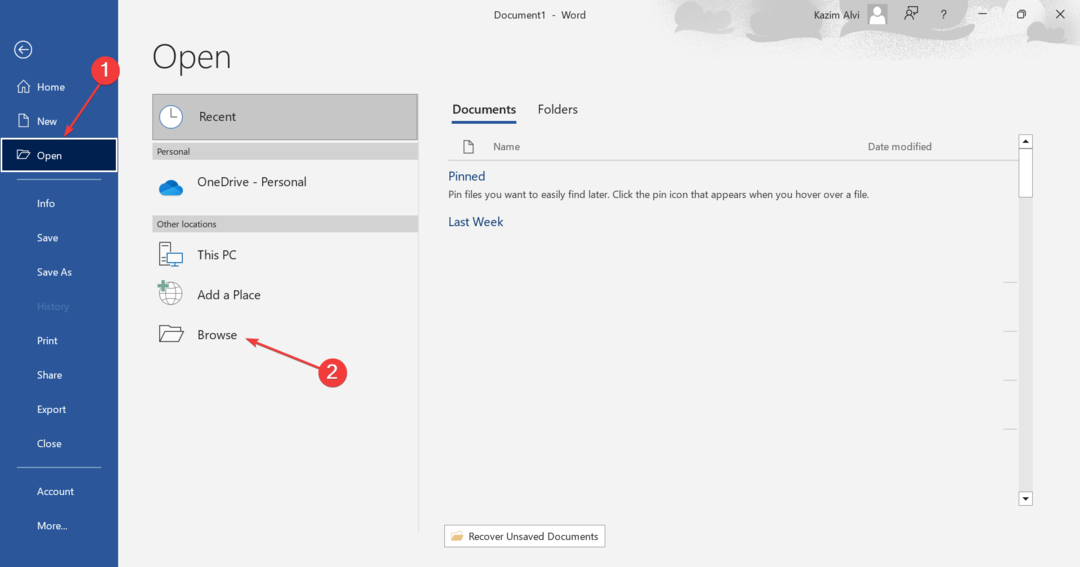
- Μεταβείτε στον επιθυμητό φάκελο, επιλέξτε το αρχείο που επηρεάζεται, κάντε κλικ στο βέλος δίπλα Ανοιξε, και κάντε κλικ στο Άνοιγμα και επισκευή.
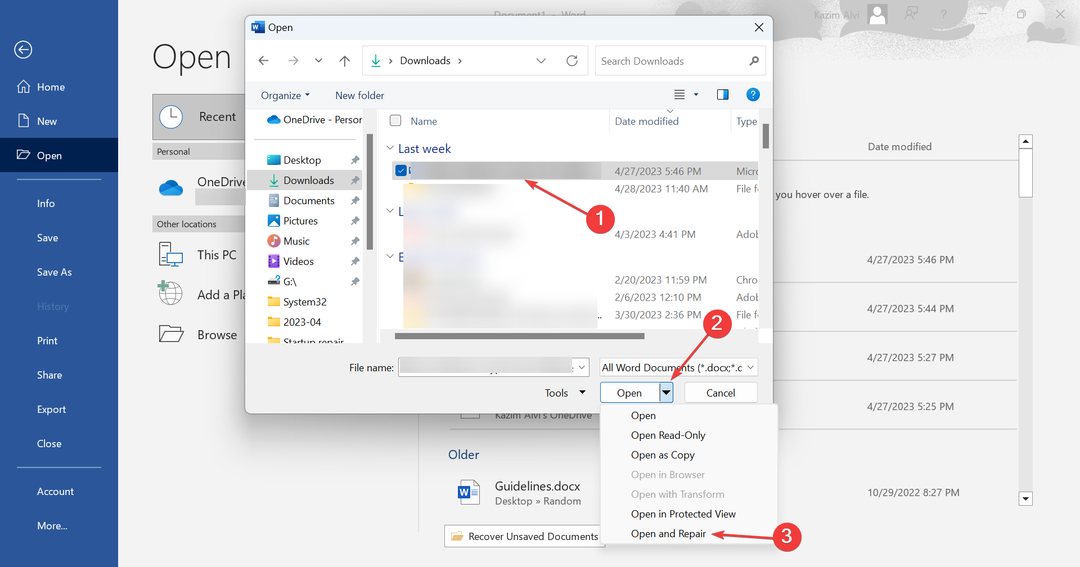
- Αφού ανοίξει το έγγραφο στο Word, βεβαιωθείτε ότι μπορείτε τώρα να το αποθηκεύσετε.
2. Εκκινήστε το Word σε ασφαλή λειτουργία
- Τύπος Windows + R για να ανοίξω Τρέξιμο, τύπος winword /ασφαλής στο πεδίο κειμένου και πατήστε Εισαγω.
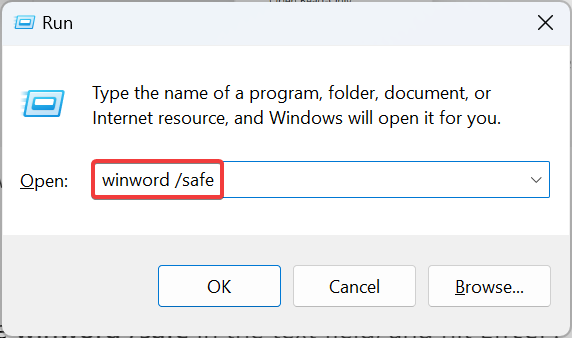
- Αφού ανοίξει το Word, φορτώστε το έγγραφο και ελέγξτε εάν το πρόβλημα έχει επιλυθεί.
Σε περίπτωση που το Word παγώνει κατά την αποθήκευση ενός εγγράφου, ακόμη και σε ασφαλή λειτουργία, είναι πιθανώς ένα σημαντικό πρόβλημα και μια επισκευή θα πρέπει να διορθώσει τα πράγματα. Αλλά αν το πρόβλημα εξαφανιστεί, είναι πιθανό να φταίει ένα πρόσθετο.
3. Απενεργοποιήστε τα πρόσθετα
- Ανοιξε Microsoft Wordκαι κάντε κλικ στο Επιλογές κοντά στο κάτω αριστερό μέρος.
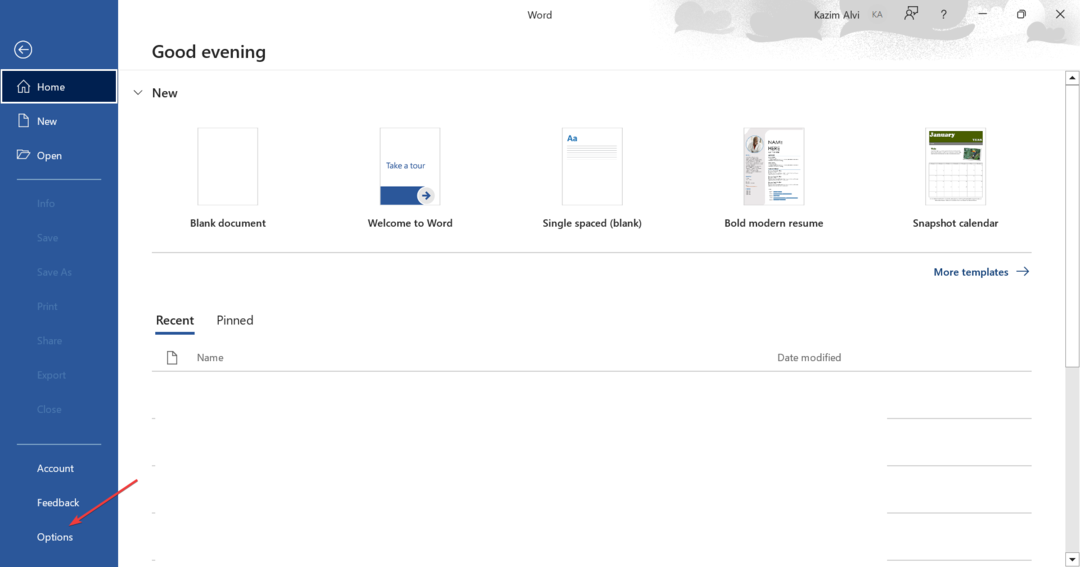
- μεταβείτε στο Πρόσθετα καρτέλα από το παράθυρο πλοήγησης και κάντε κλικ στο Πηγαίνω με Πρόσθετα COM επιλεγμένο.
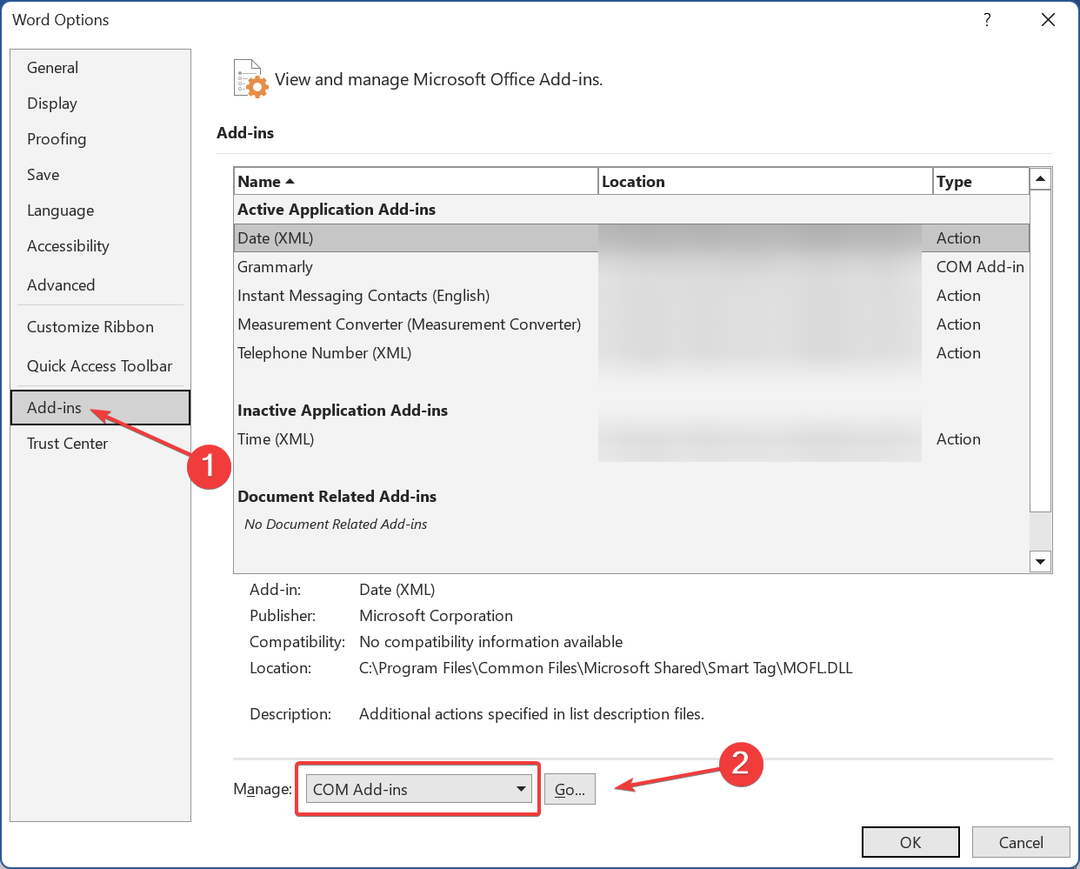
- Επιλέξτε τυχόν εγκατεστημένα πρόσθετα και κάντε κλικ στο Αφαιρώ.
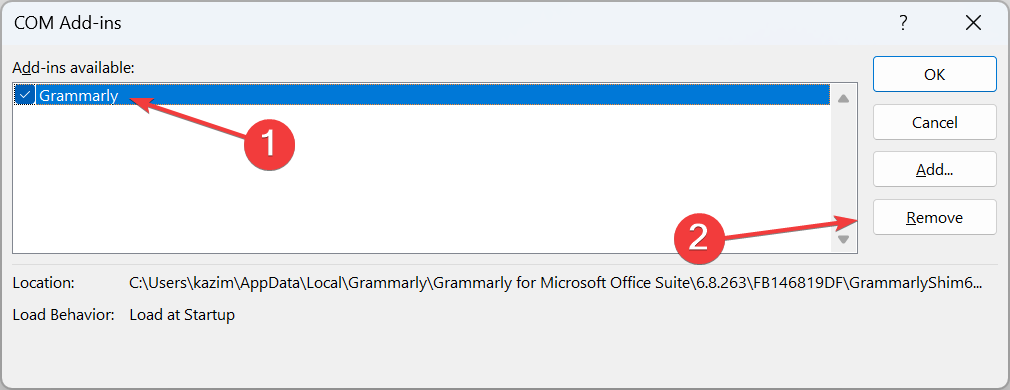
- Μόλις τελειώσετε, επανεκκινήστε Microsoft Word.
Πολλοί χρήστες εγκαθιστούν συχνά πρόσθετα που θα μπορούσαν να επηρεάσουν τη λειτουργία του επεξεργαστή κειμένου και να τον βρουν παγωμένο κατά την αποθήκευση ενός εγγράφου. Επίσης, αντί να καταργήσετε όλα τα πρόσθετα με μία μόνο κίνηση, διαγράψτε τα μεμονωμένα για να προσδιορίσετε το σε διένεξη και, στη συνέχεια, εγκαταστήστε ξανά τα άλλα.
4. Εγκαταστήστε τυχόν ενημερώσεις που εκκρεμούν
- Σε Microsoft Word, κάντε κλικ στο λογαριασμός κοντά στην κάτω αριστερή γωνία.
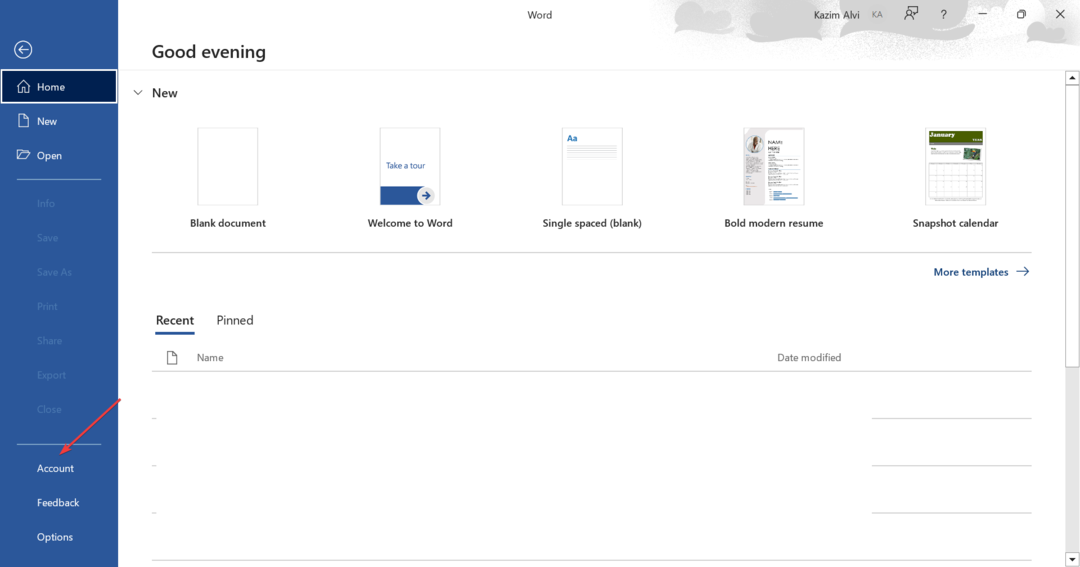
- Τώρα, κάντε κλικ στο Επιλογές ενημέρωσης και επιλέξτε Ενημέρωση τώρα από το μενού.
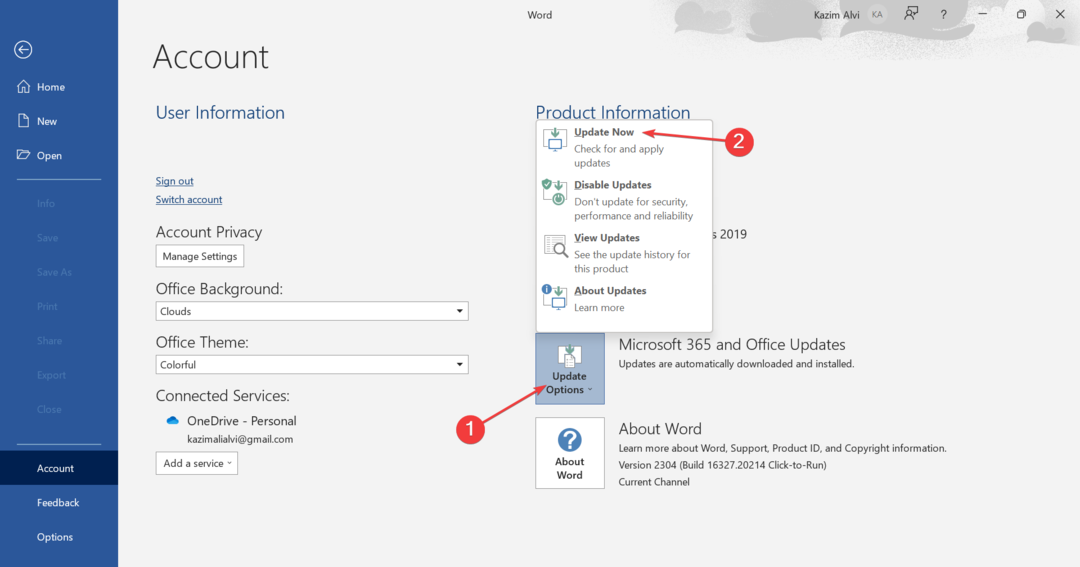
- Περιμένετε να εγκατασταθούν τυχόν διαθέσιμες ενημερώσεις.
Η Microsoft αναγνώρισε ένα σφάλμα στο Microsoft Word που οδήγησε σε πάγωμα κατά την αποθήκευση ενός εγγράφου και μια ενημέρωση κώδικα για αυτό κυκλοφόρησε μέσω ενημερώσεων. Επομένως, βεβαιωθείτε ότι χρησιμοποιείτε την πιο πρόσφατη έκδοση του Word.
- Αυτή η εικόνα δεν μπορεί να εμφανιστεί αυτήν τη στιγμή στο Word [Fix]
- 0x88ffc009 Σφάλμα Microsoft Word: Πώς να το διορθώσετε
- Πώς να ενσωματώσετε το ChatGPT με το Word [Γρήγοροι τρόποι]
- Word για Windows 11: Πώς να το κατεβάσετε δωρεάν
- Ο υπολογιστής παγώνει όταν είναι αδρανής: Αιτίες και πώς να το αποτρέψετε
5. Απενεργοποίηση συγχρονισμού OneDrive
- Κάνε κλικ στο OneDrive εικονίδιο στο δίσκο συστήματος και μετά στο Ρυθμίσεις εικονίδιο και επιλέξτε Παύση συγχρονισμού.
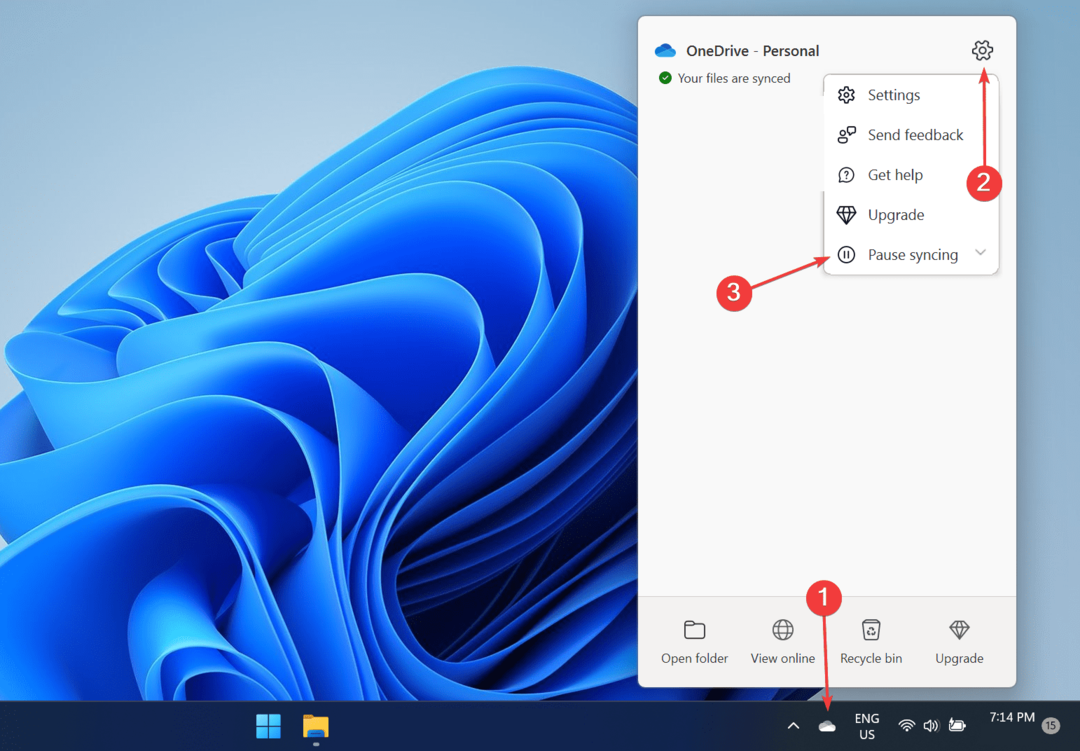
- Τώρα, επιλέξτε 24 ώρες από τις διαθέσιμες επιλογές.
Μετά την απενεργοποίηση του συγχρονισμού του OneDrive για 24 ώρες, εάν το Word δεν παγώνει κατά την αποθήκευση ενός εγγράφου, έχετε βρει το πρόβλημα και μια εύκολη λύση θα ήταν να απενεργοποιήσετε οριστικά το OneDrive.
6. Επισκευάστε το Microsoft Office
- Τύπος Windows + R για να ανοίξω Τρέξιμο, τύπος appwiz.cpl στο πεδίο κειμένου και κάντε κλικ Εντάξει.
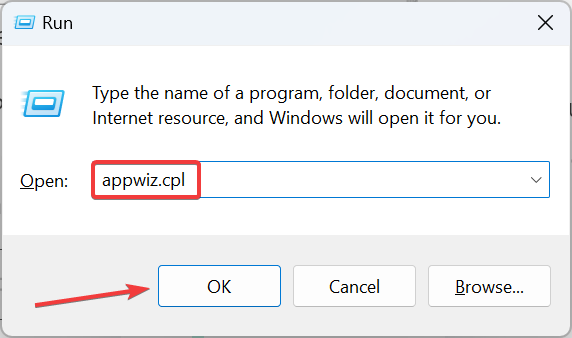
- Επιλέγω Microsoft 365 (ή Office 365) από τη λίστα των εγκατεστημένων προγραμμάτων και κάντε κλικ στο Αλλαγή.
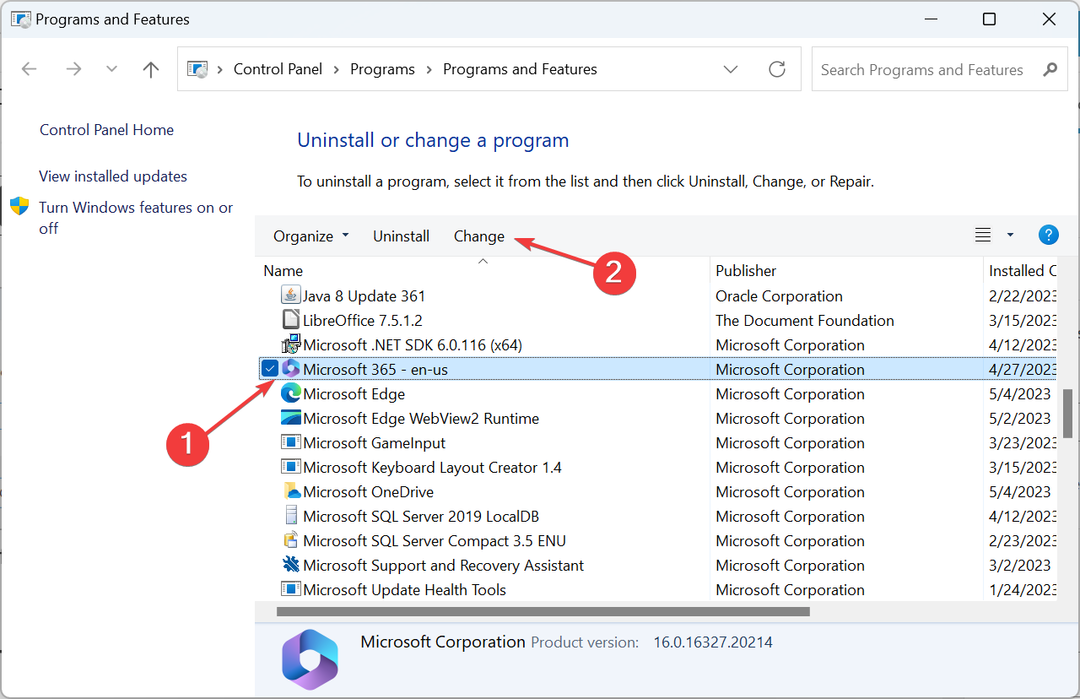
- Επιλέγω Online επισκευήκαι μετά κάντε κλικ στο Επισκευή.
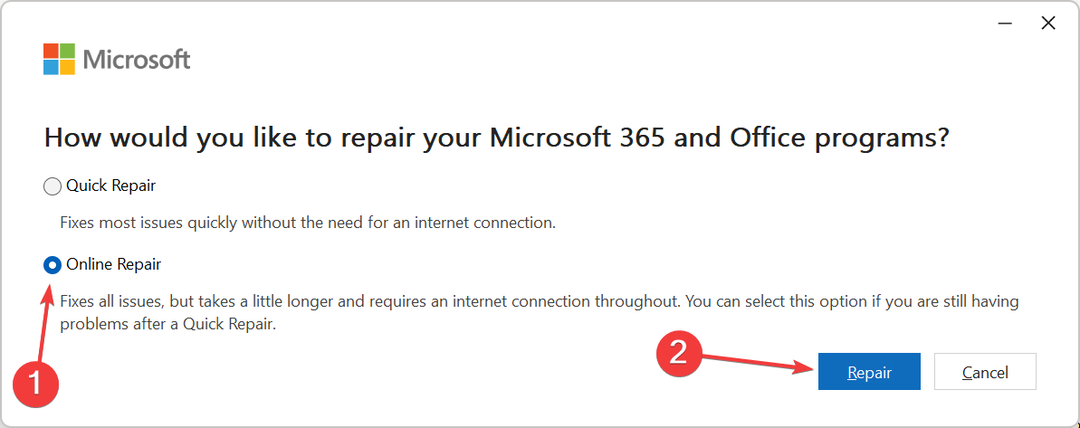
- Πάλι, κάντε κλικ Επισκευή στη γραμμή επιβεβαίωσης και περιμένετε να ολοκληρωθεί η διαδικασία.
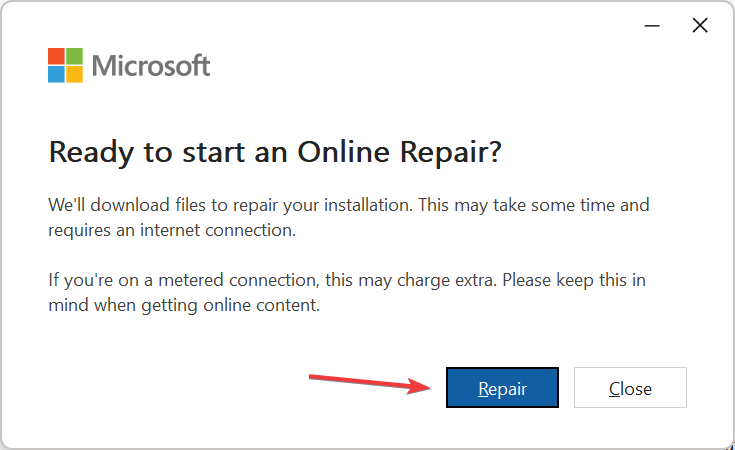
Συχνά είναι ένα πρόβλημα με το Microsoft Office και επηρεάζει κάθε εφαρμογή της σουίτας, οπότε εκτελεί ένα Online επισκευή θα πρέπει να τεθούν σε λειτουργία εάν αναρωτιέστε πώς να αποθηκεύσετε παγωμένο έγγραφο του Word.
Θυμηθείτε, η επιδιόρθωση του Office θα λειτουργήσει επίσης εάν το Microsoft Word παγώσει κατά την πληκτρολόγηση.
7. Μετάβαση σε διαφορετική έκδοση του Office
Όταν τίποτα άλλο δεν λειτουργεί, μπορεί να φταίει η συμβατότητα για το πάγωμα του Word κατά την αποθήκευση ενός εγγράφου. Επομένως, εάν χρησιμοποιείτε Windows 64-bit, βεβαιωθείτε ότι είναι εγκατεστημένη η έκδοση 64-bit του Microsoft Office.
Εναλλακτικά, αλλάξτε την έκδοση από 32-bit σε 64-bit και αντίστροφα, και το πρόβλημα θα πρέπει να διορθωθεί σε χρόνο μηδέν. Το μόνο που έχετε να κάνετε είναι συνδεθείτε στο Office και κατεβάστε την έκδοση που θέλετε.
Αυτό είναι! Μία από αυτές τις επιδιορθώσεις θα έπρεπε να έχει λειτουργήσει για την εξάλειψη του ζητήματος. Εάν το πρόβλημα παραμένει, η τελευταία επιλογή είναι να επικοινωνήστε με την Υποστήριξη της Microsoft.
Πριν φύγετε, ανακαλύψτε πώς να το κάνετε ενσωματώστε το ChatGPT με το Microsoft Word και μεταμορφώστε την εμπειρία σας για τα καλά.
Για τυχόν απορίες ή για να μοιραστείτε ποια λύση λειτούργησε για εσάς, αφήστε ένα σχόλιο παρακάτω.
Έχετε ακόμα προβλήματα; Διορθώστε τα με αυτό το εργαλείο:
ΕΥΓΕΝΙΚΗ ΧΟΡΗΓΙΑ
Εάν οι παραπάνω συμβουλές δεν έχουν λύσει το πρόβλημά σας, ο υπολογιστής σας ενδέχεται να αντιμετωπίσει βαθύτερα προβλήματα με τα Windows. Συνιστούμε λήψη αυτού του εργαλείου επισκευής υπολογιστή (αξιολογήθηκε Εξαιρετικά στο TrustPilot.com) για να τους αντιμετωπίσετε εύκολα. Μετά την εγκατάσταση, απλώς κάντε κλικ στο Εναρξη σάρωσης κουμπί και μετά πατήστε το Φτιάξ'τα όλα.
![Σφάλμα μη καθορισμένο σελιδοδείκτη στο Microsoft Word [Διόρθωση]](/f/0852bf5fa1632e8cf468c7a03912032d.png?width=300&height=460)

